Работа с Samsung Easy Printer Manager
|
|
|
|
Samsung Easy Printer Manager - это приложения, которое объединяет в себе все настройки устройства Samsung. Samsung Easy Printer Manager включает в себя все настраиваемые параметры устройства, среду печати, параметры/действия и запуск печати. Все эти функции облегчают пользование устройством Samsung. Приложение Samsung Easy Printer Manager снабжено двумя пользовательскими интерфейсами на выбор: стандартным и расширенным. Пользователь может легко переключаться между этими двумя интерфейсами: простым нажатием кнопки.
Знакомство с приложением Samsung Easy Printer Manager
Запуск программы:
для Windows
Последовательно выберите > или > > Samsung Easy Printer Manager > Samsung Easy Printer Manager.
для Macintosh
Откройте папку > > .
Интерфейс Samsung Easy Printer Manager состоит из множества подразделов, которые описаны в таблице ниже.
|
|
|
|
Изображение на вашем экране может отличаться в зависимости от версии операционной системы. |
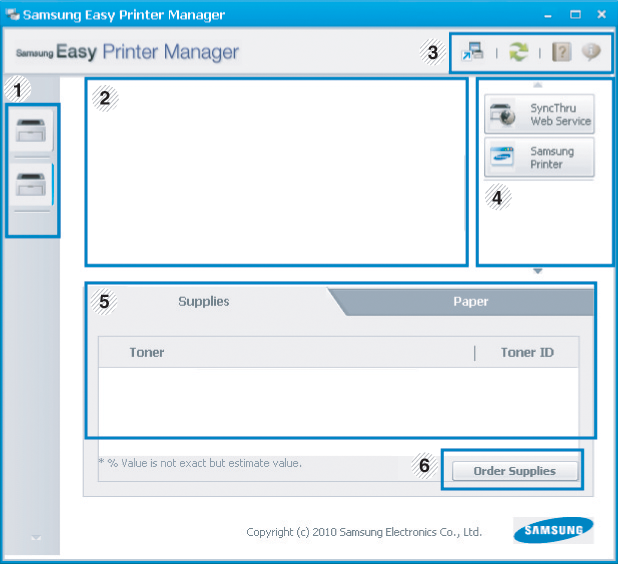
|
1 |
Список принтеров |
"Список принтеров" отображает принтеры, установленные в системе или подключенные по сети (только Windows). |
|||
|
2 |
Информация о принтере |
Здесь представлена общая информация об устройстве. Вы можете узнать модель устройства, его IP-адрес или порт, а также его состояние.
|
|||
|
3 |
Информация о приложении |
Включает ссылки для открытия дополнительных настроек, предпочтений, справки и окна «О программе».
|
|||
|
4 |
Быстрые ссылки |
Отображает для специальных функций. Этот раздел также включает в себя ссылки на приложения в дополнительных настройках.
|
|||
|
5 |
Область содержания |
Отображает информацию о выбранном устройстве, оставшемся количестве тонера и бумаги. Информация будет отличаться в зависимости от выбранного устройства. Некоторые устройства не поддерживают эту функцию. |
|||
|
6 |
Заказ расходных материалов |
Нажмите на кнопку . Новый картридж с тонером можно заказать через Интернет. |
|
|
|
|
Выберите меню или щелкните по кнопке |
Обзор расширенного интерфейса
Расширенный интерфейс предназначен для лиц, ответственных за управление сетью и устройствами.
|
|
|
|
Некоторые меню могут не отображаться на дисплее в зависимости от параметров или моделей. Это значит, что данные функции недоступны для этого устройства. |
Вы можете задать разные параметры устройства, такие как бумага, формат, эмуляция, сеть и печать информации.
В этом меню содержаться параметры создания или удаления профилей сканирования на ПК.
-
: Определяет, включена ли функция сканирования на устройстве.
-
Вкладка «»: Содержит параметры для настройки общего сканирования и параметры устройства.
-
Вкладка : Содержит варианты изменения изображения.
В этом меню содержатся параметры, связанные с основной функцией передачи факсимильных сообщения для выбранного устройства.
-
: Если для параметра выбрано значение , то данное устройство не будет принимать входящие факсы.
-
: Включает приме факсов устройством, а также позволяет настроить дополнительные параметры.
(только Windows)
В этом меню можно настроить оповещения об ошибках.
-
: Позволяет указать случаи, когда будет отображаться оповещение.
-
: Настройка отправки уведомлений по электронной почте.
-
: Журнал, в котором регистрируются оповещения относительно устройства и тонера.
Запись информации о квотах для определенного пользователя модуля Учет заданий. Эта информация о квотах может создаваться и применяться к устройствам посредством таких программ учета заданий, как SyncThru™ или CounThru™.